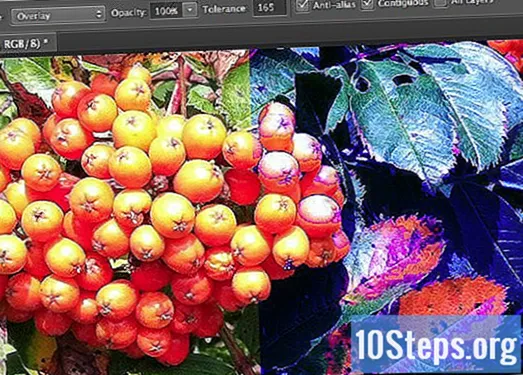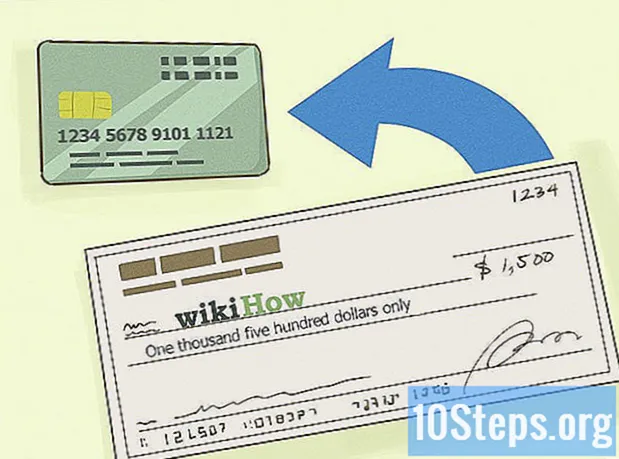เนื้อหา
ส่วนอื่น ๆหากคุณหลงใหลในการเล่นเกมคอมพิวเตอร์คุณอาจต้องการทำให้เกมของคุณดูดีและมีประสิทธิภาพมากที่สุด หนึ่งในกุญแจสำคัญของคอมพิวเตอร์เกมที่มีประสิทธิภาพคือการ์ดแสดงผลและด้วยการ์ด NVIDIA คุณสามารถเชื่อมโยงการ์ดเดียวกันสองใบขึ้นไปเพื่อเพิ่มประสิทธิภาพของคุณได้อย่างมหาศาล ทำตามคำแนะนำนี้เพื่อเรียนรู้วิธีการ
ขั้นตอน
ส่วนที่ 1 จาก 3: การติดตั้งการ์ด
ตรวจสอบให้แน่ใจว่าระบบปฏิบัติการของคุณรองรับ SLI SLI สองการ์ดรองรับบน Windows Vista, 7, 8, 10 และ Linux SLI สามและสี่การ์ดรองรับใน Windows Vista, 7, 8 และ 10 แต่ไม่ใช่ Linux

ตรวจสอบส่วนประกอบที่มีอยู่ของคุณ SLI ต้องการเมนบอร์ดที่มีสล็อต PCI-Express (PCI-E) หลายช่องรวมทั้งแหล่งจ่ายไฟที่มีขั้วต่อเพียงพอสำหรับการ์ดแสดงผลหลายตัว คุณจะต้องการแหล่งจ่ายไฟที่ให้กำลังอย่างน้อย 650 วัตต์- การ์ดบางใบอนุญาตให้ใช้การ์ดพร้อมกันได้ถึงสี่ใบที่ทำงานใน SLI การ์ดส่วนใหญ่สร้างขึ้นสำหรับการตั้งค่าการ์ดสองใบ
- การ์ดเพิ่มเติมหมายถึงต้องใช้พลังงานมากขึ้น

รับการ์ดที่เข้ากันได้กับ SLI การ์ด NVidia ล่าสุดเกือบทั้งหมดสามารถติดตั้งในการกำหนดค่า SLI ได้ คุณจะต้องมีการ์ดรุ่นเดียวกันอย่างน้อยสองใบเพื่อติดตั้งเป็น SLI- การ์ดต้องผลิตโดย Nvidia แต่ไม่จำเป็นต้องเป็นผู้ผลิตรายเดียวกัน (เช่น Gigabyte หรือ MSI) และต้องเป็นรุ่นเดียวกันและจำนวนหน่วยความจำ
- การ์ดไม่จำเป็นต้องมีความเร็วสัญญาณนาฬิกาเท่ากันแม้ว่าคุณอาจเห็นประสิทธิภาพการทำงานลดลงหากความเร็วไม่เท่ากัน

ติดตั้งการ์ดแสดงผล. ติดตั้งการ์ดทั้งสองในสล็อต PCI-E บนเมนบอร์ดของคุณ การ์ดแสดงผลจะถูกเสียบเข้าไปในสล็อตตามปกติ ระวังอย่าให้แท็บแตกหรือเสียบการ์ดในมุมแปลก ๆ เมื่อใส่การ์ดแล้วให้ยึดเข้ากับเคสด้วยสกรู
ติดตั้งสะพาน SLI บอร์ดที่รองรับ SLI ทั้งหมดควรมาพร้อมกับ SLI bridge ขั้วต่อนี้จะยึดติดกับด้านบนของการ์ดและเชื่อมต่อการ์ดเข้าด้วยกัน ซึ่งจะช่วยให้ไพ่สามารถพูดคุยกันได้โดยตรง
- ไม่จำเป็นต้องใช้บริดจ์เพื่อให้ SLI เปิดใช้งาน หากไม่มีบริดจ์อยู่การเชื่อมต่อ SLI จะทำผ่านสล็อต PCI ของเมนบอร์ด ซึ่งจะส่งผลให้ประสิทธิภาพลดลง
ส่วนที่ 2 จาก 3: การตั้งค่า SLI
เปิดคอมพิวเตอร์ของคุณ เมื่อคุณติดตั้งการ์ดแสดงผลแล้วให้ปิดเคสและรีบูตเครื่องคอมพิวเตอร์ คุณไม่จำเป็นต้องทำการเปลี่ยนแปลงการตั้งค่าใด ๆ จนกว่า Windows หรือ Linux จะโหลด
ติดตั้งไดรเวอร์ ระบบปฏิบัติการของคุณควรตรวจพบการ์ดแสดงผลของคุณโดยอัตโนมัติและพยายามติดตั้งไดรเวอร์สำหรับการ์ดเหล่านั้น กระบวนการนี้อาจใช้เวลานานกว่าการติดตั้งการ์ดแสดงผลเพียงชุดเดียวเนื่องจากจำเป็นต้องติดตั้งไดรเวอร์สำหรับการ์ดแต่ละใบแยกกัน
- หากการติดตั้งไม่เริ่มโดยอัตโนมัติให้ดาวน์โหลดไดรเวอร์ล่าสุดจากเว็บไซต์ NVidia และเรียกใช้ไฟล์การติดตั้งเมื่อการดาวน์โหลดเสร็จสมบูรณ์
เปิดใช้งาน SLI เมื่อติดตั้งไดรเวอร์ของคุณเสร็จแล้วให้คลิกขวาที่เดสก์ท็อปของคุณแล้วเลือก NVidia Control Panel ซึ่งจะเปิดหน้าต่างใหม่ซึ่งจะช่วยให้คุณปรับแต่งการตั้งค่ากราฟิกของคุณได้ ค้นหาตัวเลือกเมนูที่มีข้อความว่า“ Configure SLI, Surround, Physx”
- เลือก“ เพิ่มประสิทธิภาพ 3D สูงสุด” แล้วคลิกนำไปใช้
- หน้าจอจะกะพริบหลายครั้งเมื่อเปิดใช้งานการกำหนดค่า SLI ระบบจะถามว่าคุณต้องการเก็บการตั้งค่าเหล่านี้ไว้หรือไม่
- หากไม่มีตัวเลือกนี้แสดงว่าระบบของคุณไม่รู้จักการ์ดของคุณอย่างน้อยหนึ่งใบ เปิด Device Manager ในแผงควบคุมและตรวจสอบว่าไดรฟ์ทั้งหมดของคุณมองเห็นได้ในส่วน Display Adapters หากการ์ดของคุณไม่ปรากฏขึ้นให้ตรวจสอบว่าเชื่อมต่ออย่างถูกต้องและได้ติดตั้งไดรเวอร์สำหรับการ์ดทั้งหมดแล้ว
เปิด SLI คลิกลิงก์จัดการการตั้งค่า 3D ในเมนูด้านซ้าย ภายใต้การตั้งค่าส่วนกลางเลื่อนลงจนกว่าคุณจะพบรายการ“ โหมดประสิทธิภาพ SLI” เปลี่ยนการตั้งค่าจาก“ Single GPU” เป็น“ Alternate Frame Rendering 2” การดำเนินการนี้จะเปิดโหมด SLI สำหรับโปรแกรมทั้งหมดของคุณ
- คุณสามารถปรับเปลี่ยนเกมแต่ละเกมได้โดยคลิกแท็บการตั้งค่าโปรแกรมจากนั้นเลือก“ โหมดประสิทธิภาพ SLI”
ส่วนที่ 3 จาก 3: การทดสอบประสิทธิภาพ
เปิดใช้งานเฟรมต่อวินาที สิ่งนี้จะแตกต่างกันไปขึ้นอยู่กับเกมที่คุณกำลังเล่นดังนั้นคุณจะต้องค้นหาคำแนะนำเฉพาะสำหรับเกมที่คุณต้องการทดสอบ เฟรมต่อวินาทีเป็นการทดสอบพื้นฐานสำหรับพลังการคำนวณและสามารถแสดงให้เห็นว่าคุณมีการแสดงผลทุกอย่างที่ดี ผู้ที่ชื่นชอบการเล่นเกมส่วนใหญ่ถ่ายภาพ 60 เฟรมต่อวินาทีด้วยการตั้งค่าที่สูง
เปิดตัวบ่งชี้ภาพ SLI ในแผงควบคุม NVidia เปิดเมนู“ การตั้งค่า 3D” เปิดใช้งานตัวเลือก“ แสดง SLI Visual Indicators” เพื่อสร้างแถบทางซ้ายของหน้าจอ
- เรียกใช้เกมของคุณ เมื่อคุณเล่นเกมแล้วคุณจะเห็นแถบการเปลี่ยนแปลง แถบที่สูงขึ้นหมายความว่าการขยาย SLI เพิ่มขึ้นซึ่งหมายความว่าการ์ด SLI ของคุณทำงานได้ดีและปรับปรุงภาพของคุณ หากแถบมีความสูงไม่มากแสดงว่าการกำหนดค่า SLI จะไม่ส่งผลต่อการแสดงผลมากนัก
คำถามและคำตอบของชุมชน
ฉันมี GTX 760 VGA ฉันต้องการการ์ด VGA การกำหนดค่าเดียวกันสำหรับการกำหนดค่า SLI หรือฉันสามารถใช้การ์ด VGA อื่นได้หรือไม่
การ์ดแสดงผลในการกำหนดค่า SLI ต้องเหมือนกันเพื่อให้การอัปเกรดประสิทธิภาพนี้ทำงานได้อย่างถูกต้อง